Photoshop给江南水乡照片添加水雾特效
软件云 人气:0本教程介绍江南烟雨风景图片的处理,主要是用模糊滤镜加强烟雾的感觉,然后再适当的调色,整个制作的过程不是很复杂,不过作者的思路及方法非常值得学习!原图

最终效果

一、打开原图按Ctrl + L调色阶,参数设置如下图。

二、把背景图层复制一份,图层混合模式改为“变亮”

三、将图层1,执行菜单:滤镜 > 模糊 > 高斯模糊,数值为5
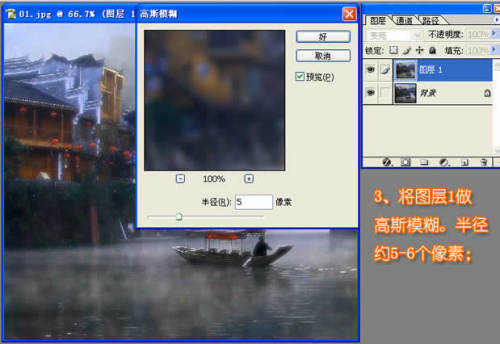
四、合并所有图层,新建一个图层填充为黑色,图层不透明度改为:70%,图层混合模式改为“色相”

五、合并图层,按Ctrl + J复制一层,图层不透明度改为:50%,图层混合模式改为“柔光”

六、选择菜单:图像 > 调整 > 可选颜色,选择白色,把黑色的数值改为:60%,完成最终效果。

加载全部内容